一、下载git
打开git官网地址:https://git-scm.com/进行下载
下载完安装,一直next就好,如果愿意就可以改下安装路径,改在d盘。
具体可以参考:git安装教程
二、安装完下载小乌龟以及中文语言包
下载地址:小乌龟:tortoisegit
小乌龟语言包:TortoiseGit-LanguagePack
先下载安装小乌龟再安装语言包
三、git小乌龟使用
1.拉项目:
复制完项目地址,直接鼠标右键点击git克隆,项目地址会自动填充,确定就好了

2.切换分支
2.1.hover小乌龟-选择切换/检出

2.2 直接点击想要切换的分支

2.3.如果找不到分支,遇到分支没更新的情况:选择拉取,就可以看到最新分支了

3.拉代码
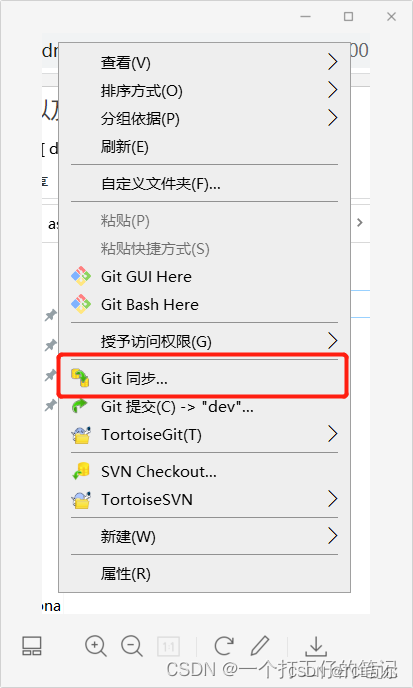
3.1:选择同步

3.2.拉取
4.提交代码,流程:同步-提交-拉取-推送
4.1.还是同步

4.2 按照顺序执行就可以了
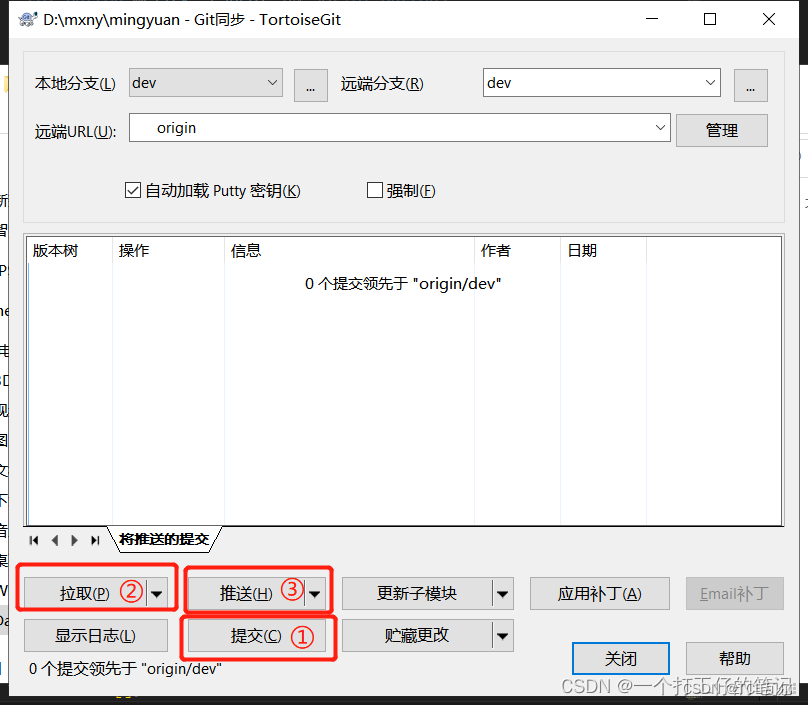
四、git for windows如何记住用户名和密码(亲测有效)
创建存储用户名密码的文件
在home文件夹,一般是 C:\Documents and Settings\Administrator 下建立文件 .git-credentials (windows下不允许直接创建以.开头的文件,所以有一个小技巧:先创建一个文件名叫 )git-credentials 然后进入 git bash 使用命令:
mv git-credentials .git-credentials
用记事本打开这文件输入:
https://{username}:{password}@github.com
比如:
https://zhangsan:123456@github.com
保存
添加config项
在任意文件夹下右键进入 git bash
然后输入:
git config --global credential.helper store
执行完后去查看 C:\Documents and Settings\Administrator\.gitconfig 这个文件,发现多了一项:
[credential]
helper = store
就成功了。
然后要重开 git bash 窗口,再提交就不用输入用户名密码








)





)

 LM-BFF)
)


Flask之上下文管理第一篇(粗糙缕一遍源码))